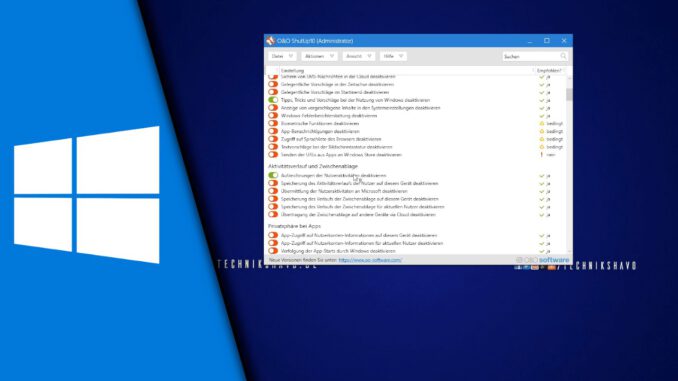
Windows 10 Datenschutz verbessern mit O&O ShutUp10
Wem in Windows 10 Datenschutz und die eigene Privatsphäre wichtig sind, der sollte sich vielleicht nicht auf die Grundeinstellungen des Betriebssystems verlassen. Viele daten werden aufgezeichnet und an Microsoft gesendet, um so die Qualität des Systems zu verbessern. Doch birgt dies auch das Risiko, dass die Daten anderweitig genutzt werden. Wer daher den Datenschutz in Windows 10 selbst ein wenig nachbessern möchte, der kann hierfür das Tool von O&O ShutUp10 nutzen. Während die Einstellungen in Windows 10 für Privatsphäre und Co. sonst gut verstreut sind, werden sie hier übersichtlich an einem Ort zusammengetragen. Zudem werden alle Einträge vom Programm genau erklärt sodass sich en Blick in jedem Fall lohnen kann.
Das passende Windows 10 Datenschutz Tool:
Die Einstellungen von O&O ShutUp10 reichen vom Tracking einzelner Apps über Cortana bis hin zum eingebauten Virenschutz. Somit kann man hier für alles die richtigen Einstellungen treffen, wenn man sich auch die Zeit dafür nimmt, um sich alles mal genauer anzuschauen. Ebenso können Einstellungen gespeichert werden, sollte Windows diese mit einem Update zurücksetzen. Die spätere Neueinstellung dauert somit nur wenige Sekunden.
Schritt-für-Schritt Anleitung:
- Lade dir O&O ShutUp10 herunter
- Schaffe unter „Aktion“ am besten erst einen Systemwiederherstellungspunkt, damit du den Zustand mit einem Klick wieder herstellen kannst
- Gehe die einzelnen Punkte durch
- rechts siehst du, ob eine Abschaltung des Dienstes empfohlen wird
- brauchst du mehr Informationen, klicke auf den Titel. Es wird sich eine umfangreiche Beschreibung öffnen
- Bist du fertig, schließe das Programm
- Unter Umständen ist ein Neustart notwendig
- Fertig!
| # | Vorschau | Produkt | Preis | |
|---|---|---|---|---|
| 1 |
|
Windows 11 Bild für Bild erklärt - das neue Windows 11. Ideal für Einsteiger... | 9,95 EUR | Bei Amazon kaufen* |
| 2 |
|
Windows 11: Das große Handbuch | 19,90 EUR | Bei Amazon kaufen* |
| 3 |
|
Windows 11 Praxisbuch - 2. Auflage. Für Einsteiger und Fortgeschrittene -... | 19,95 EUR | Bei Amazon kaufen* |
Unser Fazit: Wem Datenschutz in Windows 10 wichtig ist, der sollte auf jeden Fall die Software von O&O ShutUp10 einmal testen. Im Zweifel erfährt man einfach mehr, welche Daten von Windows übertragen werden. Und bei einigen Punkten wird man auch merken, dass man diese Daten einfach nicht hergeben muss, bzw. man den Nutzen daraus nicht zieht und somit die Funktion auch wieder abschalten kann. Wir wünschen euch damit viel Erfolg!
Video-Anleitung:
Links mit * sind Affiliate-Links. Durch den Kauf über diesen Link erhalten wir einen Teil des Kaufpreises als Provision, ohne dass für dich Mehrkosten entstehen. Das hilft uns die hier vorhandenen Angebote für dich weiter auszubauen! Danke!
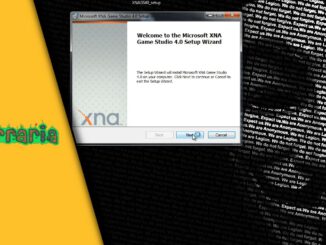
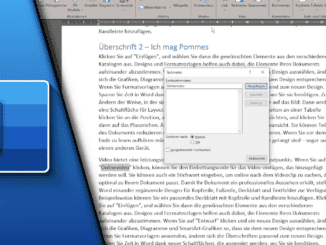
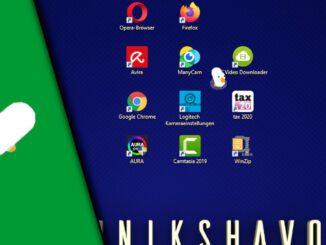
Hinterlasse jetzt einen Kommentar